Xin chào bạn, tôi Lương Trainer đây ạ
Trong bài chia sẻ ngày hôm nay. Tôi sẽ hướng dẫn bạn cách dựng nhanh khung kết cấu chỉ bằng vài cú click chuột trong phần mềm Revit
Và để làm được điều này, bạn cần phải cài thêm 1 plugin cho revit đó là Revit Extension. Một plugin với nhiều tính năng bổ sung mạnh mẽ cho các điểm yếu của phần mềm Revit.
Nào chúng ta cùng tìm hiểu về tính năng đầu tiên, tính năng dựng nhanh khung kết cấu trong phần mềm revit bằng plugin revit extension này nhé
1. Link dowload revit extension 2015-2016-2017-2018
Để sử dụng được plugin này đầu tiên chúng ta cần tiến hành tải revit extesion tương ứng với phiên bản revit bạn đang sử dụng. Ví dụ như tôi đang cài revit 2017 thì tôi phải dowload revit extension 2017 tương ứng thì plugin đó mới sử dụng được
Và để tiện cho các bạn, tránh tình trạng mất thời gian đi tìm kiếm link dowload hoặc link dowload revit extension không chuẩn thì tôi đã có chuẩn bị sẵn cho các bạn các link revit extension từ đời revit 2014 cho tới revit mới nhất là 2018 để các bạn có thể dowload và sử dụng luôn cho mình
Bạn đang cài revit bao nhiêu thì chọn cho mình bản dowload tương ứng bên dưới nhé
2. Cài đặt revit extension 2015-2016-2017-2018
Sau khi dowload revit extension tương ứng về, bạn kích đúp chuột vào file đó để bắt đầu tiến hành cài đặt ( chú ý nên tắt chương trình revit đi trong quá trình cài đặt revit extension )
- Bạn làm theo các bước bên dưới để tiến hành cài đặt
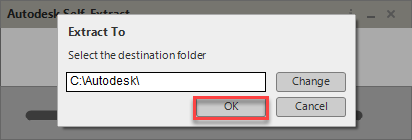
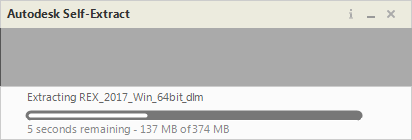
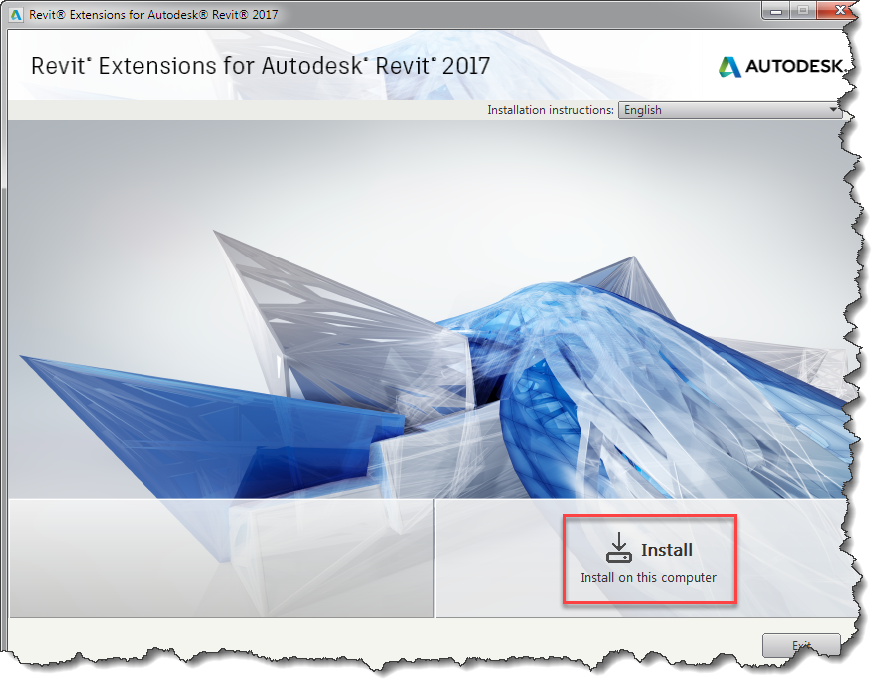

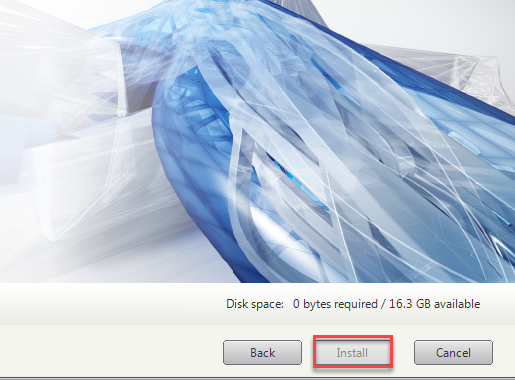
- Bấm install xong, bạn ấn Ok để hoàn tất quá trình cài đặt plugin này. Tiếp tới bạn mở phần mềm Revit lên sẽ thấy ở plugin này xuất hiện ở mục menu có tên gọi là "Extension" như dưới

3. Cách dựng khung kết cấu nhanh bằng revit extension
- Tìm tới menu “Extension”/ Modeling / Grids Generator
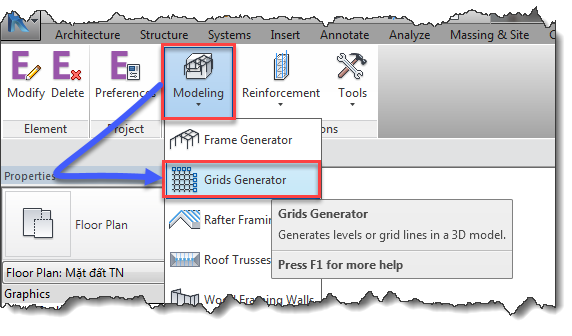
- Kích vào Levels (1) / Chọn kiểu ký hiệu cao độ là TCVN (2) / Và gõ tên tầng cần tạo cũng như cao độ của tầng
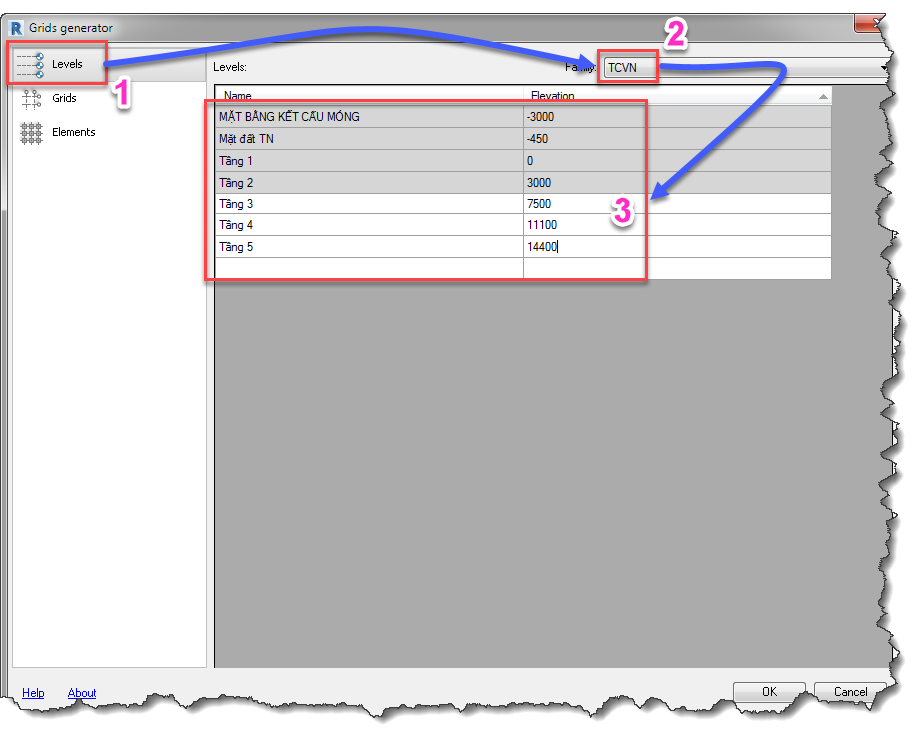
- Sau đó bạn chuyển sang mục “Grids” và điền các mục từ (4)->(11)
- (4): Chọn hệ tọa độ ( Cartersian: Hệ tọa độ đề các, Cylindical: hệ tọa độ trụ )
- (5): Cho tọa độ , góc nghiêng của điểm chèn lưới trục
- (6): cho khoảng cachs giữa đầu ký hiệu lưới trục tới lưới đầu tiên
- (7): Chọn kiểu thư viện đầu lưới trục
- (8): Cho giá trị khoảng cách các trục và số lượng khoảng cách theo phương ngang
- (9): Chọn kiểu ghi tên ký hiệu đầu lưới trục theo phương ngang
- (10): Cho giá trị khoảng cách các trục và số lượng khoảng cách theo phương đứng
- (11): Chọn kiểu ghi tên ký hiệu đầu lưới trục theo phương đứng
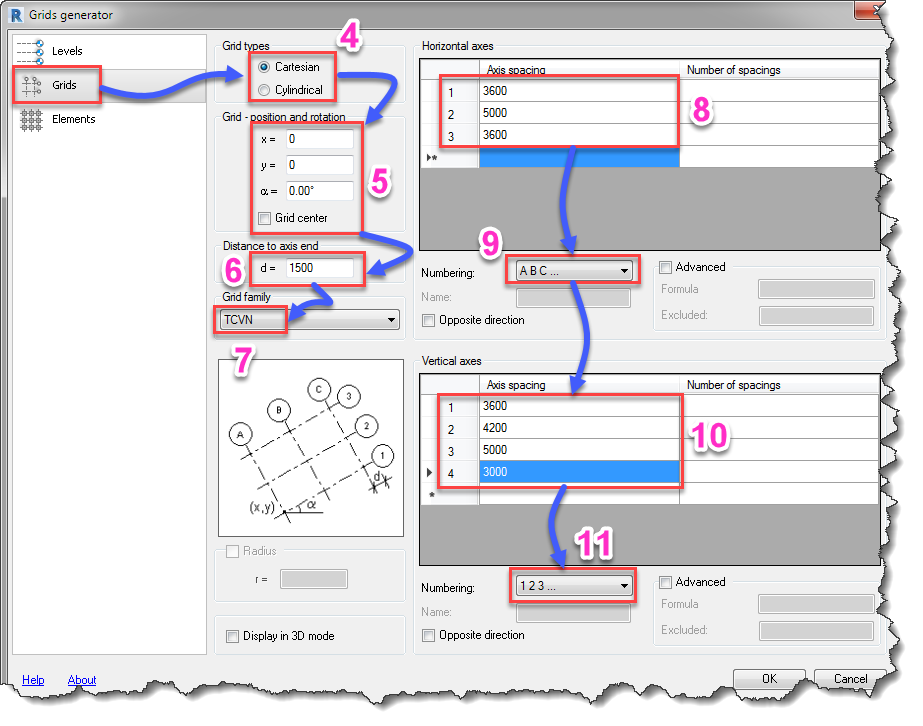
- Cuối cùng là bạn chuyển sang tabs “Elements” để chọn các cấu kiện kết cấu như cột, dầm, tường, móng / Và kích Ok để hoàn thành việc dựng khung kết cấu nhanh theo extensions
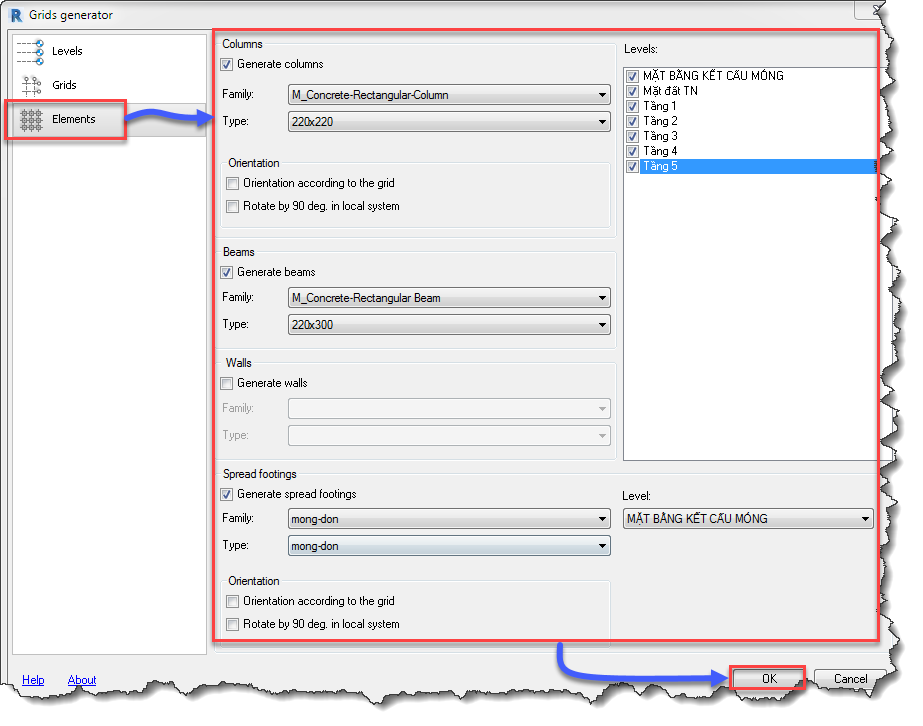
- Khung kết cấu được tạo ra nhanh chóng như hình dưới
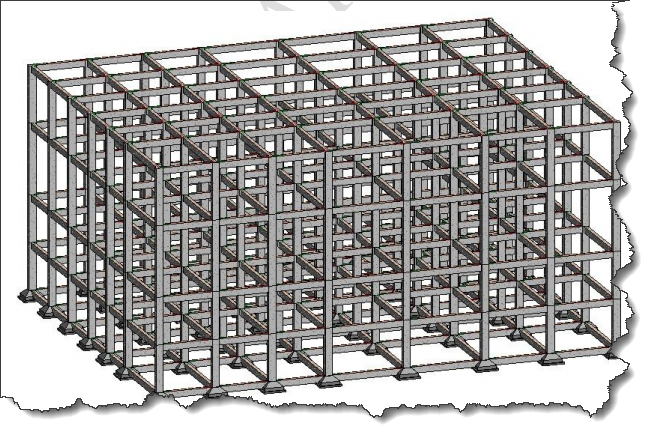
Vâng 1 tính năng vô cùng mạnh mẽ đúng không bạn, nó sẽ tiết kiệm thời gian cho bạn trong việc tạo mô hình công trình
P/S: Nếu bạn chưa có thời gian để thực hành, đừng quên share về tường facebook để lưu lại thủ thuật hay này nhé.




